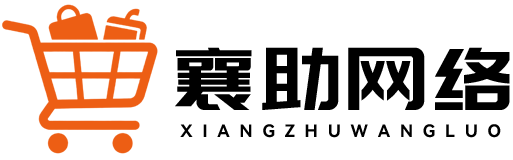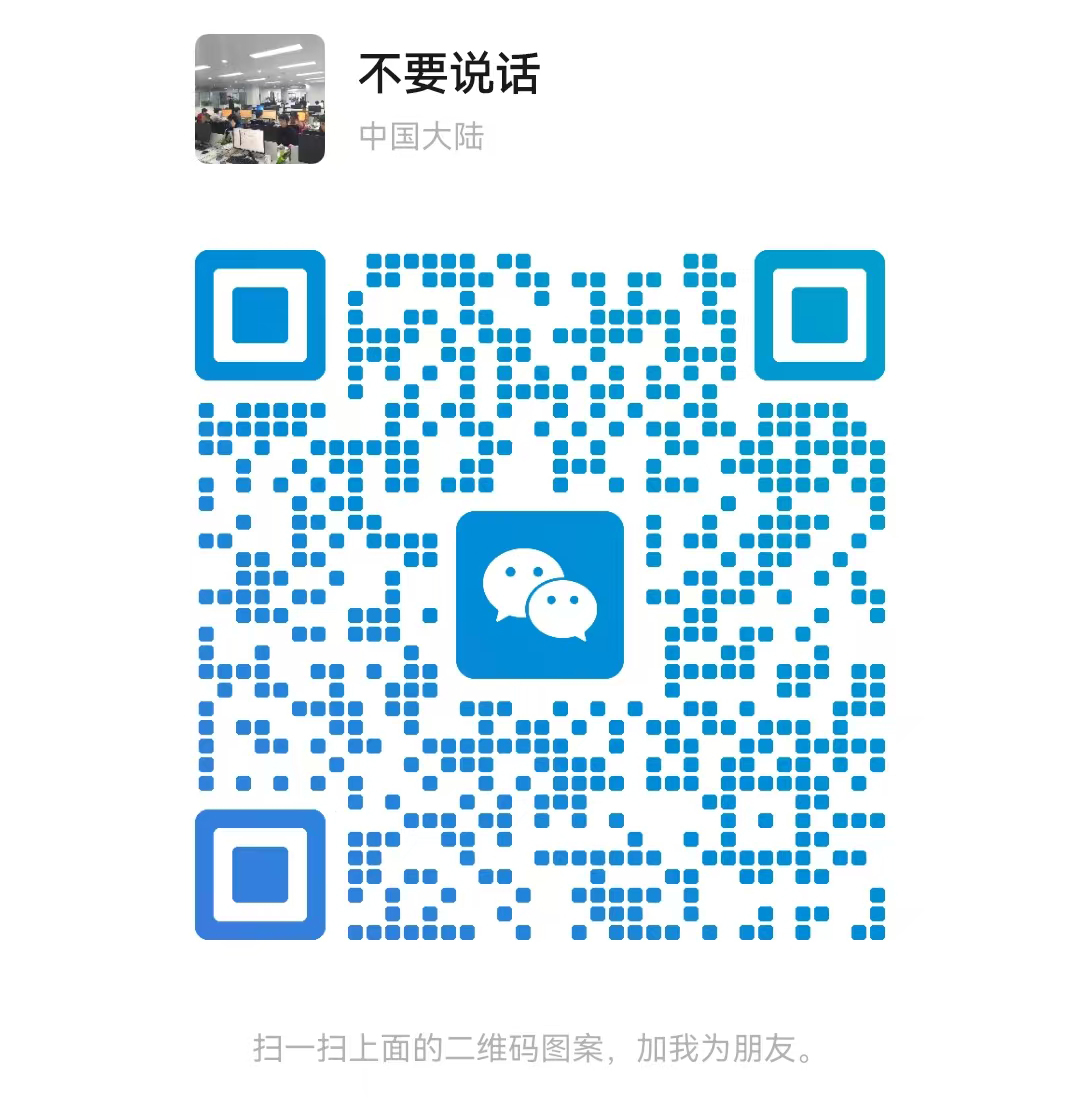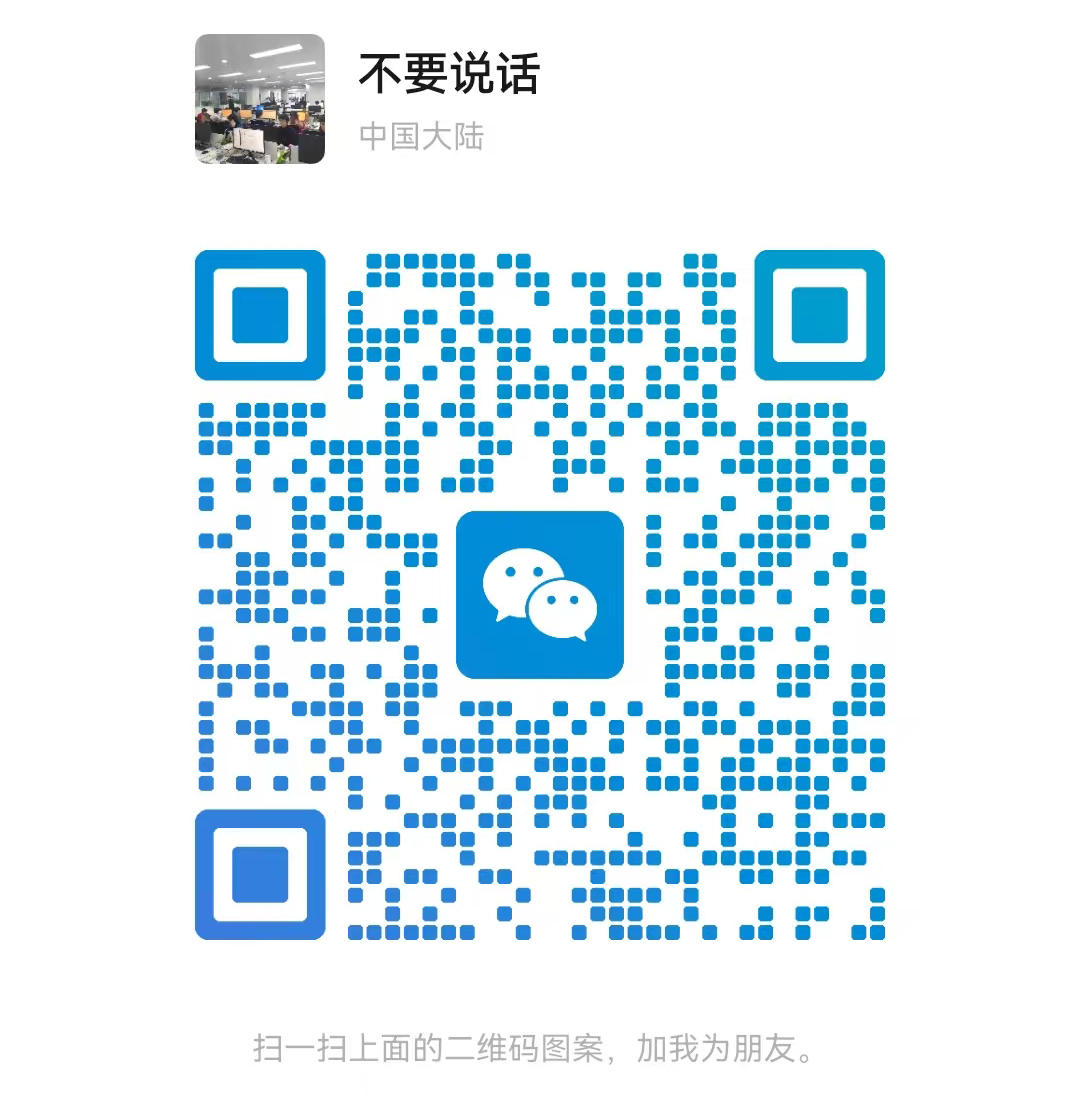在手机淘宝上设置尺寸(比如商品的尺寸参数、店铺装修时的尺寸设置等),具体操作会根据你使用的场景不同而有所区别。以下是一些常见的“设置尺寸”的情况和对应的设置方法:
一、设置商品的尺寸参数(如衣服、鞋子等)
如果你是商家,想要在发布商品时设置尺寸信息(如S/M/L/XL等),可以按照以下步骤操作:
步骤:
1. 打开手机淘宝App。
2. 点击右下角 “我的” → “卖家中心”。
3. 进入 “发布商品” 或 “商品管理”。
4. 在编辑商品页面,找到 “规格属性” 或 “尺寸” 选项。
5. 填写或选择合适的尺寸(如:S、M、L、XL、XXL 等)。
6. 保存并发布。
> ⚠️ 注意:不同类目可能有不同的规格要求,比如服装类通常需要设置尺码,电子产品可能不需要。
二、设置店铺装修时的图片尺寸(如首页轮播图、宝贝详情页等)
如果你是商家,在进行店铺装修时,需要设置图片的尺寸(如轮播图、主图、详情页等):
常见尺寸建议(根据淘宝官方推荐):
| 图片类型 | 推荐尺寸 | 备注 |
| 首页轮播图 | 750px × 320px | 宽度750px,高度320px |
| 商品主图 | 800px × 800px | 正方形,清晰无水印 |
| 详情页图文图 | 750px × 1000px | 宽度750px,高度可自定义 |
| 店铺LOGO | 120px × 120px | 小图标 |
设置方法:
1. 登录淘宝卖家后台(
2. 进入 “店铺装修” 页面。
3. 编辑相关模块(如轮播图、宝贝详情页等)。
4. 上传图片时注意尺寸是否符合要求。
5. 如果需要调整,可以使用设计工具(如Photoshop、Canva等)先处理好图片尺寸。
三、设置手机淘宝App的显示尺寸(如字体大小、界面缩放)
如果你是普通用户,想调整手机淘宝App的显示效果(如字体大小、图片显示比例等):
调整方法:
1. 调整字体大小
打开手机淘宝App。
点击右下角 “我的” → “设置”。
进入 “辅助功能” 或 “阅读模式”,调整字体大小。
2. 调整屏幕缩放(部分机型支持)
在手机系统设置中,进入 “显示” 或 “辅助功能”。
调整 “字体大小” 或 “显示缩放”,让淘宝App适配你的屏幕。
四、设置PC端淘宝的页面尺寸(如果使用电脑版淘宝)
如果你是在电脑上使用淘宝,想调整页面显示大小:
方法:
1. 打开淘宝网页版(
2. 按住 Ctrl 键 + 鼠标滚轮,可以放大或缩小页面。
3. 或者在浏览器中点击 “查看” → “缩放” → 选择合适的比例。
| 场景 | 如何设置尺寸 |
| 发布商品尺寸 | 卖家中心 → 发布商品 → 规格属性 |
| 店铺装修图片尺寸 | 卖家后台 → 店铺装修 → 模块设置 |
| 手机淘宝App显示 | 设置 → 辅助功能 → 调整字体/缩放 |
| PC端淘宝页面 | 浏览器缩放功能 |